Windows'ta Gizli Ağ Paylaşımı Nasıl Oluşturulur
Bir ağda birden fazla bilgisayarınız varsa ve(network and want) bunlar arasında klasör paylaşmak istiyorsanız, gizli bir Windows paylaşımı(Windows share) oluşturarak fazladan bir güvenlik ekleyebilirsiniz . Bu kılavuz oldukça basittir ve bir çalışma grubu veya etki alanı Windows ortamında(workgroup or domain Windows environment) olduğunuzu varsayar . Gizli paylaşımlar, bir klasörü paylaşmak, ancak yalnızca (Hidden)paylaşım adını(share name) verdiğiniz kişilerin klasöre erişmesini istiyorsanız kullanışlıdır .
Tabii ki, gizli bir paylaşım, yeterince çabalarsa birinin klasöre erişim sağlayamamasını GARANTİ ETMEZ . (NOT)Bunu, diğer ağ güvenliği(network security) ilkelerinizle birlikte ek bir güvenlik adımı(security step) olarak kullanmak en iyisidir . Bir şirket ağındaki gibi bir Windows etki alanındaysanız(Windows domain) , yerel sabit disklerinizin zamanın %99'unun paylaşıldığını göreceksiniz. Bunlara BT dilinde(IT lingo) yönetici paylaşımları denir . Temel olarak , herhangi bir yöneticinin (Basically)ağdaki herhangi bir bilgisayara bağlanabilmesi ve(network and access) tüm yerel dosyalara erişebilmesi için bu şekilde yapılandırılmıştır .
Yönetici paylaşımları da gizli paylaşımlardır, böylece ağda gezinen hiç kimse onları görmez. Yerel sürücülerinizin paylaşılıp paylaşılmadığını, Bilgisayarım'a giderek, yerel (My Computer)C sürücüsüne(C drive) (veya sahip olduğunuz herhangi bir harfe) sağ tıklayarak ve Özellikler'i(Properties) seçerek görebilirsiniz . Paylaşım(Sharing) sekmesine tıklayın ve “ Bu klasörü paylaş(Share this folder) ”ın seçili olduğunu ve paylaşım adının C$ olduğunu göreceksiniz .

Paylaşım adından(share name) sonraki $ sembolü , klasörü ağda gizli(folder hidden) yapan şeydir . Burada görebileceğiniz gibi, kurumsal bir etki alanında olduğum için tüm C sabit diskim paylaşılıyor. (C hard)Unutmayın(Remember) , bu herhangi bir Yöneticinin(Administrator) tüm dosyalarınıza istediği zaman erişebileceği anlamına gelir! Yani bir Windows etki alanında(Windows domain) gerçekten mahremiyetiniz yok .
Tabii ki, bir ev ağındaki(home network) veya hatta ofisinizdeki bir klasörü paylaşmak için yukarıda açıklanan prosedürün aynısını izleyin. Varsayılan olarak, Bu klasörü paylaş'ı tıklattığınızda, paylaşım adı(share name) klasörün adıyla doldurulur. Windows 7 ve Windows 8'de(Windows 8) , tüm paylaşım seçeneklerini almak için Gelişmiş Paylaşım(Advanced Sharing) düğmesine tıklayın.
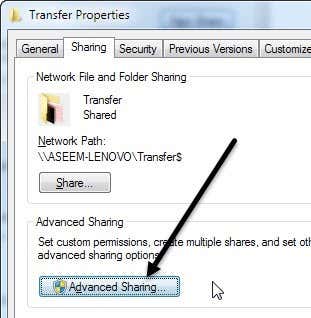
Paylaşım adından(share name) hemen sonra boşluk bırakmadan $ ekleyin . Bu gizli paylaşımı yalnızca Windows 7(Windows 7) ve Windows 8'de(Windows 8) klasörü ilk kez paylaştığınızda oluşturabileceğinizi unutmamalısınız . Bazı nedenlerden dolayı, klasörü paylaştıktan sonra paylaşım adını(share name) değiştiremezsiniz , bu nedenle değiştirmek için önce paylaşımı kaldırmanız ve ardından klasörü yeniden paylaşmanız gerekir.

Ayrıca, kişilerin klasöre dosya ekleyip silebilmesini istiyorsanız, İzinler(Permissions) düğmesini ve Değiştir(Change) veya Tam Denetim'i(Full Control) tıklamanız gerekir .

Değişiklik(Change) genellikle yeterince iyidir çünkü insanların dosya eklemesine ve dosyaları silmesine izin verir. Tam Denetim(Full Control) , birisinin klasörün kendisindeki izinleri değiştirmesine izin verir.
Windows'ta(Windows) gizli paylaşıma erişmek için Windows Gezgini'ne(Windows Explorer) ( Bilgisayarım(My Computer) ) gitmeniz ve klasörün tam UNC yolunu yazmanız gerekir. (UNC path)Bu bir anlam ifade etmiyorsa, UNC yolu(UNC path) , yalnızca erişmek istediğiniz bilgisayar adı ve klasör adıdır . (computer name and folder name)Bu nedenle, Comp1 adlı bir bilgisayarda MyFiles adlı bir klasörü MyFiles MyFiles$ olarak paylaştıysam , o klasöre Bilgisayarım'a(My Computer) gidip adres çubuğuna yazarak erişirdim :( Comp1)
\\Comp1\MyFiles$
Her şey doğru bir şekilde kurulduğu sürece, klasörün içeriği sorunsuz bir şekilde açılmalıdır! Ağa Explorer(Explorer) aracılığıyla göz atarsanız ve o bilgisayara tıklarsanız, gizli olduğundan bu paylaşılan klasörü listede görmeyeceğinizi unutmayın. Yalnızca yukarıda gösterildiği gibi tam yolu manuel olarak yazarak erişebilirsiniz.

Ve bu kadar! Artık ağda gizli bir klasör paylaştınız! Bunu ayarlamakla ilgili herhangi bir sorunuz veya sorununuz varsa, bir yorum gönderin, size yardımcı olmaya çalışacağız. Eğlence!
Related posts
Windows XP Kablosuz Ağ Bağlantısı Sorunlarını Giderin
Windows'ta Ağ Sürücüsü Nasıl Eşlenir
Windows'ta Gizli ve Kayıtlı Parolalar Nasıl Bulunur?
Windows 10'da Ağ Bağdaştırıcısı Silinemiyor mu?
Windows 11'de Wi-Fi Ağ Bağlantıları Nasıl Paylaşılır
Ev Ağınızda İkinci Bir Kablosuz Yönlendirici Kurun
Daha İyi Performans için Windows'ta Dizin Oluşturmayı Kapatın
Windows bir PDF File Sign nasıl
Windows Live Mail Hatasını Düzeltin 0x800CCC0B
Windows Media Player kullanarak bir Ses CD'sini MP3'e Kopyalayın
Ödediğiniz Ağ Hızlarını Aldığınızdan Nasıl Emin Olabilirsiniz?
Discord Desktop or Smartphone'den Screen Share'de Nasıl Yapılır
Windows Başlatma ve Kapatma Seslerini Değiştirin
Gizli Web Sitesini ve İnternet Bağlantılarını İzleyin
Windows 11/10'da Varsayılan Microsoft Uygulamaları Nasıl Kaldırılır
Şifreli VeraCrypt Biriminin İçine Gizli Alan Nasıl Eklenir
Projektör Windows veya Mac Bilgisayara Nasıl Bağlanır
Nasıl Windows 11/10 Değişim Desktop Icon Spacing için
Best Free Ways Anyone ile Share Photos'e
Harici Sabit Disk Windows veya OS X'te Görünmüyor mu?
